[iOS] 아이폰, 아이패드에서 닌텐도 드라스틱하는 방법
안드로이드에는 [드라스틱]이 여러분의 닌텐도 생활을 즐기게 해주었는데,
iOS에서는,
...
...
없습니다...!
아이폰, 아이패드에는 드라스틱을 설치할 수 없습니다!
오, 이런!
그럼 어떻게 해야 할까요?
DS Player
가장 손쉬운 방법은 DS Player를 이용하는 방법입니다.
구글에 [DS Player]를 검색합니다
구글에 [DS Player]를 검색합니다
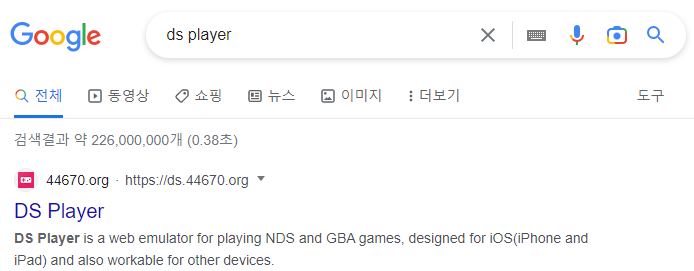
2. 이 사이트에 들어갑니다.
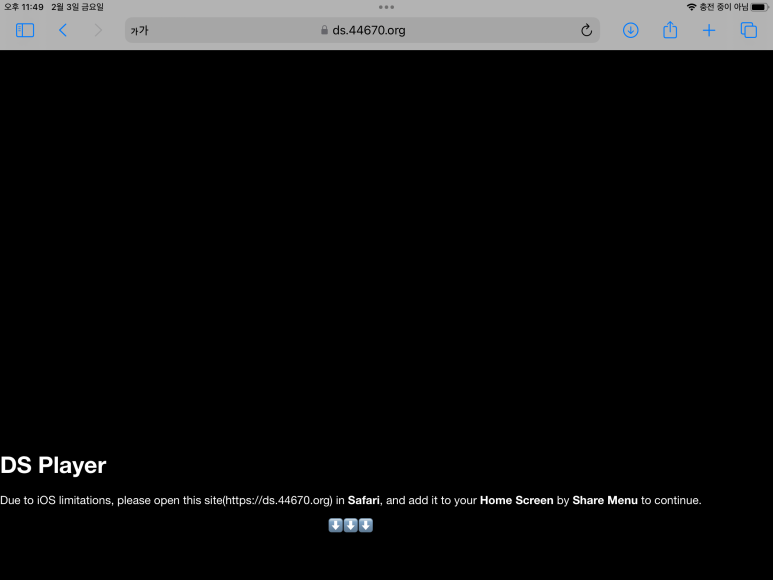
3. Safari 브라우저의 경우 [홈 화면에 추가]해야만
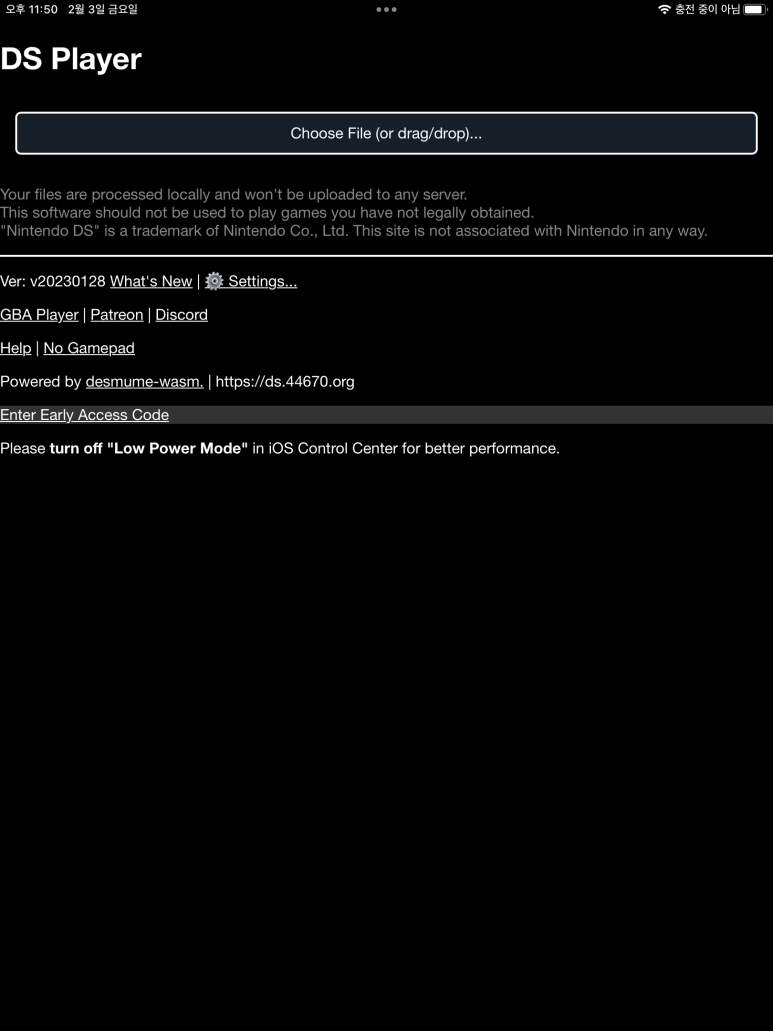
정상 작동하고,
나머지 브라우저에서는 그냥도 잘 돌아가는 것 같습니다.
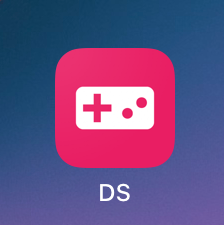
그치만 우리는 닌텐도를 자주 할 거기 때문에 홈 화면에 추가해줍시다.
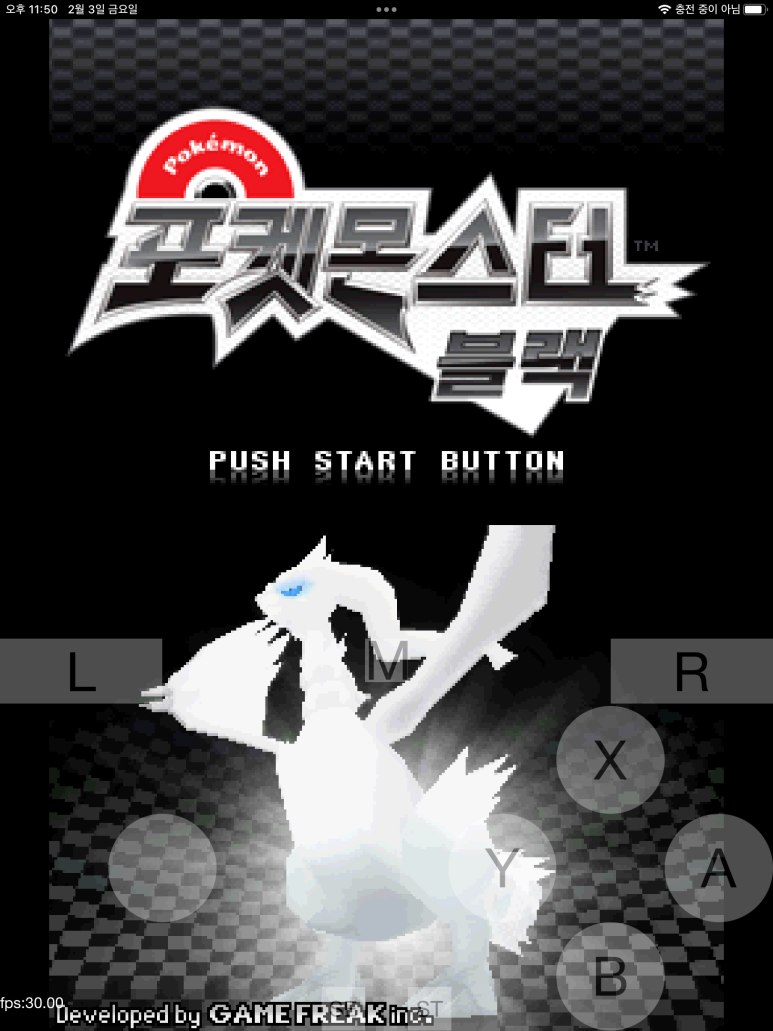
롬파일 실행 결과는 다음과 같습니다.
오프라인에서도 실행 가능합니다.
자꾸 끊기면 iOS Control Center에서 저전력 모드?를 끄라고 하네요.
AltStore를 이용한 Delta 설치
이번 방법은 매우 복잡합니다만, 에뮬레이터가 설치 형식으로 있어 든든한(?) 느낌을 주는 방식입니다.
우선 AltStore을 설치해야 합니다.
AltStore란 앱스토어 대체재인데요,
탈옥하지 않고도 외부 앱을 깔 수 있게 도와주는 역할을 합니다.
이게 어떤 원리냐면 나 이제부터 이 앱 만든 개발자야^^ 하구
AltServer를 이용해서 컴퓨터 > 기기로 AltStore가 깔리게 만듭니다.
AltStore가 기기에 깔리면
개발자 모드를 켜고서 스토어처럼 이용할 수 있는데,
대신 7일 리프레시(확인)를 해줘야 합니다.
따라서 AltStore 설치했다고 AltServer 지워버리시면 안 됩니다.
AltServer와 기기 간의 동일 Wi-Fi에서의 동기화를 한 지
7일이 넘어가지 않으면 이용 가능합니다.
그리고 어플은 최대 2~3개 설치할 수 있다고 하네요.
이제 AltStore를 설치해봅시다.
각 운영체제 별 설치 지침을 읽어보시기 바랍니다.
저는 Windows밖에 없으니까 이걸 기준으로 설명드리겠습니다.
Windows:
This page will help guide you through the process of installing AltStore onto your iOS device using a Windows computer. Soon you will be able to start sideloading apps!
faq.altstore.io
macOS:
This page will help guide you through the process of installing AltStore onto your iPhone or iPad using a macOS computer. Soon you will be able to start sideloading apps!
faq.altstore.io
1. AltStore 사이트에 들어가서 인스톨러를 다운받습니다.
FAQ Twitter GitHub Patreon Privacy Policy Welcome to AltStore A home for apps that push the boundaries of iOS. No jailbreak required. 1 Download AltServer on your computer, then install AltStore to your phone. 2 Launch AltStore to begin downloading apps. 3 Leave AltServer running, and AltStore will ...
altstore.io
2. 압축을 풀고, setup.exe를 실행시켜서 AltServer를 인스톨시킵니다.
특별한 것 없이 그냥 Next 눌러주면서 설치하시면 됩니다.
3. iTunes와 iCloud가 설치되어 있어야 합니다.
다만, Microsoft에서 다운받은 것이 아닌 Apple에서 다운받은 것이여야 합니다!!
iTunes 직접 다운로드 링크:
윈도우 64비트:
윈도우 32비트:
iCloud 직접 다운로드 링크:
Windows 32비트 및 64비트:
4. AltServer을 관리자 권한으로 실행합니다.
실행하면 AltServer는 우측 하단 작업표시줄에 있습니다.
5. 아이폰이나 아이패드를 컴퓨터에 USB로 연결하세요.
6. iTunes를 열고, [Wi-Fi를 통해 이 기기 동기화]를 체크하고 완료를 누릅니다.
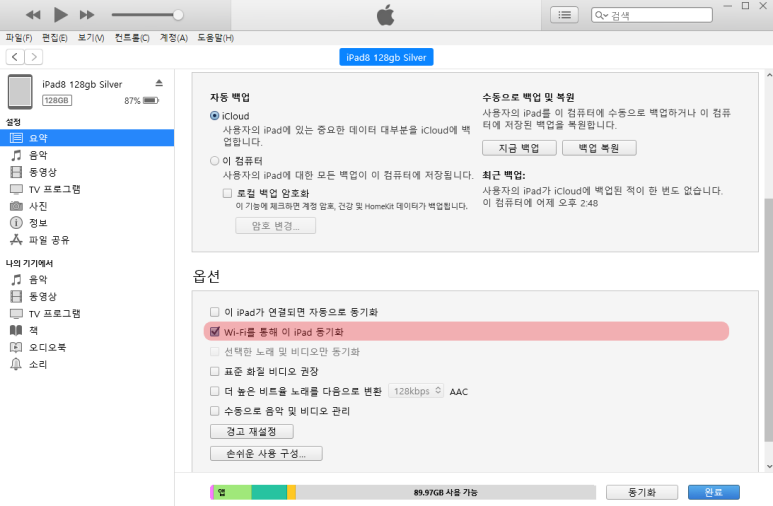
7. 우측 하단 작업표시줄에 있는 AltServer를 클릭합니다.
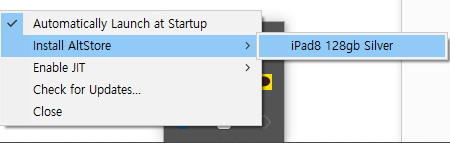
Install AltStore > 자신의 iOS 기기 이름을 선택합니다.
8. Apple ID 이메일 주소와 비밀번호를 입력합니다.
AltStore에서는 이 정보를 수집하지 않고 오로지 Apple에만 전송된다고 합니다.
그래도 꺼림칙하신 분은 다른 계정 만드셔서 하시면 됩니다.
저는 여기서 한참 멘붕이었는데요....
왜냐면 아이디 비번 입력하고 인스톨 누르면
WinHttpSendRequest 12007 에러가 떴거든요...
저같은 경우 C:ProgramDataApple ComputeriTunesadi 폴더에 있는 파일 2개 지우니까
갑자기 되는 유레카를 만났어요....
9. 수 초 내 AltStore가 여러분의 기기에 설치될 겁니다!
10. AltStore 실행 준비단계입니다.
1) iOS 기기에서 설정 -> 일반 -> 기기 관리로 이동합니다.
"[Your Apple ID] 신뢰"를 탭한 다음
"신뢰"를 다시 탭하여 확인하세요.
2) iOS 16 이상에서 AltStore를 사용하려면
설정 -> 개인 정보 보호 및 보안 -> 개발자 모드에서
개발자 모드를 활성화해야 합니다.
11.
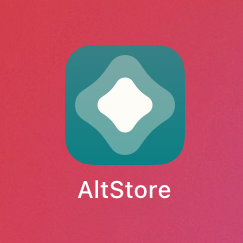
AltStore를 시작합니다!
12. 드디어 Delta를 설치할 차례입니다!
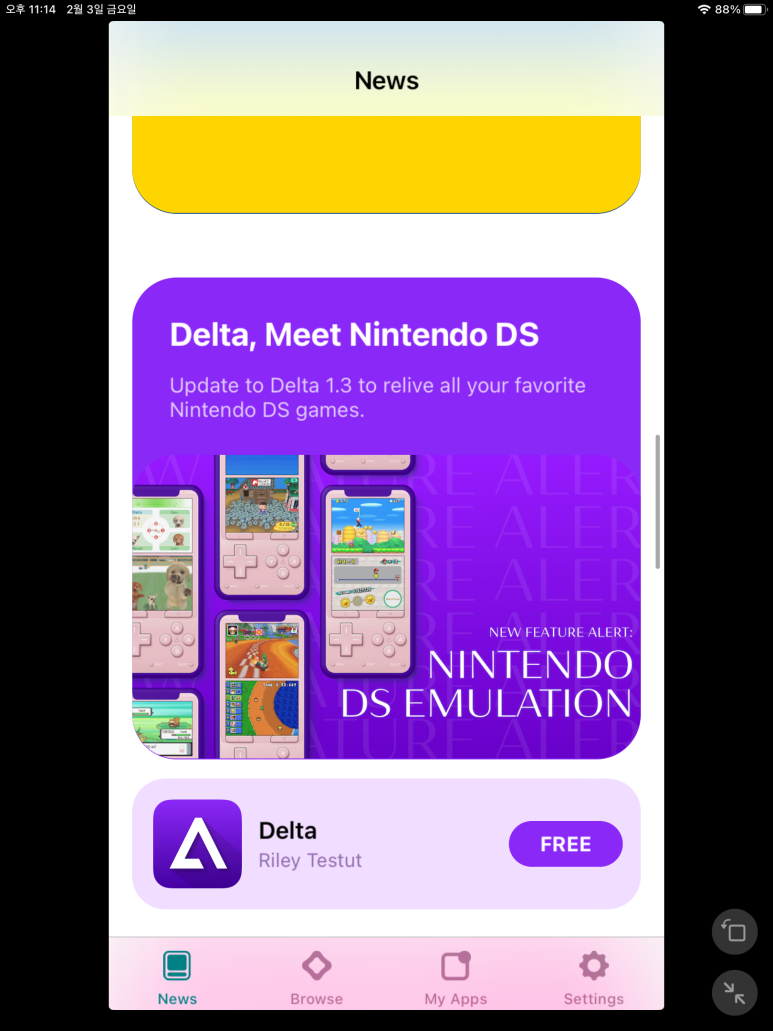
내리다 보면 이렇게 Delta가 뜨는데, 다운받아주시면 됩니다!
만약에 altserver could not be found 뜬다면
AltServer를 껐다 켜보세요.
이번에도 유레카를 외쳤습니다.
13. AltServer와 AltStore 간
동일 WiFi 환경에서의 자동 동기화
7일 갱신 잊지 마세요!
Sideloadly로 Delta 설치
위 방법이 어려우시거나 안 되시는 분들을 위한 방법입니다.
이 방법 역시 개발자 모드에 진입해야 하는데요,
7일 이내에 동일 Wi-Fi에서 동기화를 진행해주거나
USB로 직접 연결해주어야 합니다.
위와 동일하게 iTunes에서 Wi-Fi를 통해 동기화를 체크하면 된다고는 합니다.
The new & best way to sideload your favorite games and apps to your Non-Jailbroken iOS device, or Apple Silicon Mac! Sideloadly Features - No Jailbreak required! Sideloadly was built for Non-Jailbroken devices in mind - Ability to sideload apps with a free or paid Apple Developer account - Ability t...
sideloadly.io
위 사이트에 접속해줍니다.
자신의 운영체제에 맞게 설치해줍니다.
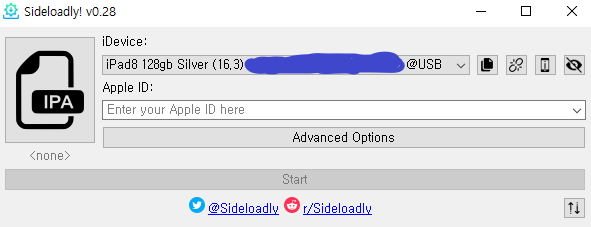
자신의 기기를 USB로 연결하고 Sideloadly를 실행하면
위와 같은 화면이 뜹니다.
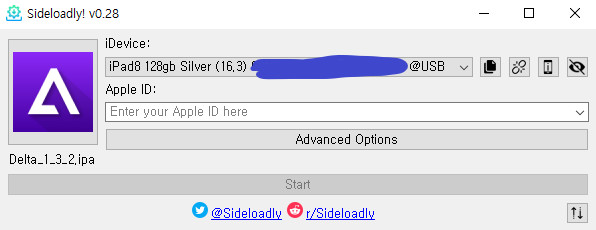
Delta ipa 파일을 끌어다 놓거나 IPA 버튼을 눌러서 직접 찾습니다.
ipa 파일은 구글링하면 바로 나옵니다.
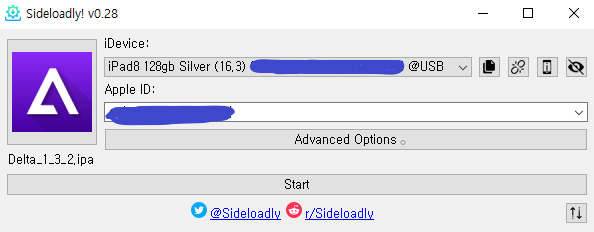
Apple ID를 입력해줍니다.

비밀번호를 입력해줍니다.
마찬가지로 Apple server에만 전송된다고 합니다.
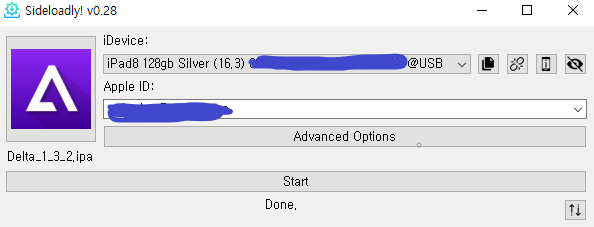
Done 뜨면 성공! Delta가 설치되었습니다.
AltStore처럼 Sideloadly도 개발자모드 활성화가 필요합니다.
1) iOS 기기에서 설정 -> 일반 -> 기기 관리로 이동합니다.
"[Your Apple ID] 신뢰"를 탭한 다음
"신뢰"를 다시 탭하여 확인하세요.
2) iOS 16 이상에서 AltStore를 사용하려면
설정 -> 개인 정보 보호 및 보안 -> 개발자 모드에서
개발자 모드를 활성화해야 합니다.
이 또한 동일 WiFi 환경에서의 자동 동기화
7일 갱신 잊지 마세요!
Delta 사용법
1. Delta에서 nds 파일을 실행시키기 위해 필요한 파일 3가지
bios7, bios9, firmware 입니다.
다운받아주세요.
다른 확장자 롬파일(GBA 등)도 실행시키고 싶으신 분은 모두 다운받아주세요.
You are using an unsupported browser. If you see some unexpected behavior, you may want to use a supported browser instead. Learn more Files biosnds7.rom biosnds9.rom firmware.bin
drive.google.com
2. iTunes를 실행합니다. (파일을 넣는 과정이므로 꼭 이렇게 안 하셔도 됩니다.)
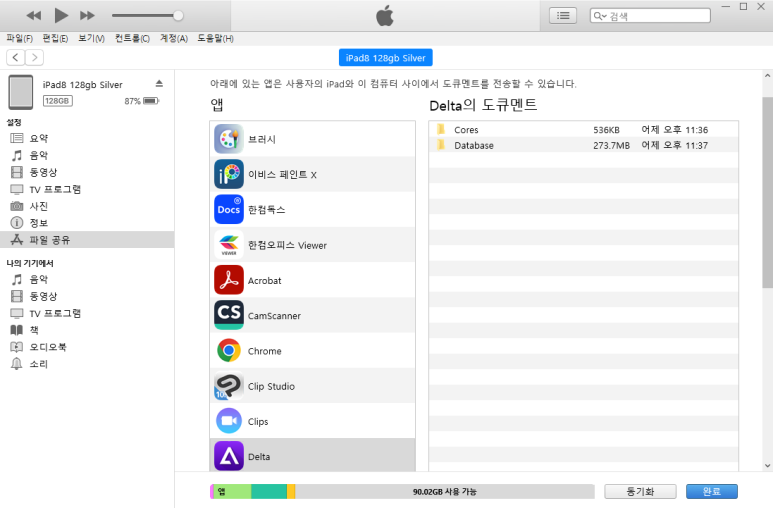
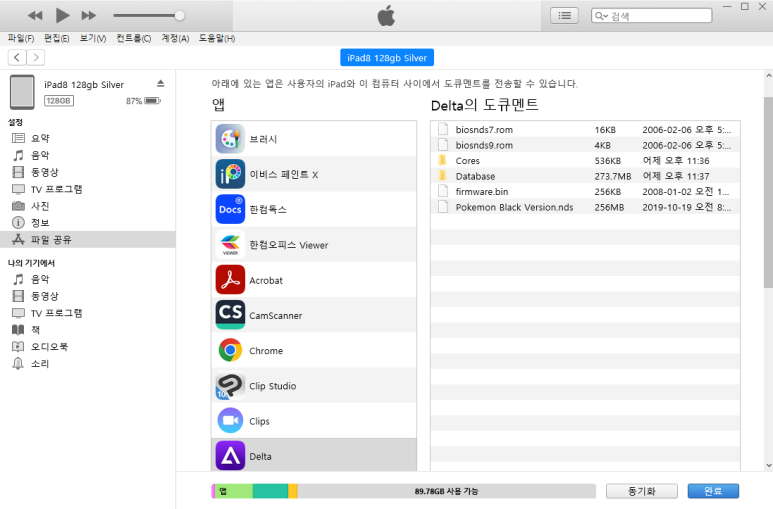
기기 설정 > 파일 공유에서
Delta를 선택하고,
롬파일을 집어넣습니다.
그리고 3개 파일도 잘 보이는 곳에 넣거나 그냥 롬파일이랑 같이 집어넣습니다.
3. 이제... Delta를 실행할 차례입니다!
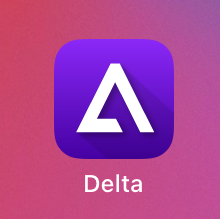
4. +버튼을 누른 뒤 iTunes로 롬파일을 가져옵니다.
롬파일을 열면 3개가 필요하다고 나오는데,
그 3개 파일을 각각 집어넣으면 됩니다.
5. 플레이합니다!

Delta 실행 결과입니다.
Delta가 혹시나 안 되신다면

For MelonDS and other
archive.org
이 사이트에서 bios와 firmware 를 다운받아주시면 됩니다.